Теперь вы можете самостоятельно создавать красивые рингтоны для своего мобильного телефона или планшета. Давно прошло то время, когда владельцам смартфона приходилось покупать или специально скачивать такие мелодии, ведь теперь всё решается установкой одной программы. Вы можете использовать любую программу по редактированию аудио или видео, которая удобна для вас, либо использовать рекомендации из этой статьи.
Как сделать рингтон онлайн
Если вы не желаете устанавливать дополнительный софт на свой компьютер, либо не имеете достаточной скорости интернета для ее скачивания, то лучше обратиться к онлайн сервисам по обрезке мелодий. Это займет всего несколько минут, после чего готовый рингтон останется только скинуть на ваш мобильный телефон.
За пример возьмем сайт http://ringer.org/ru , на котором можно резать песни абсолютно бесплатно и быстро. Если вы уверены в другом сервисе, то обратитесь к нему.
- Сначала вам нужно загрузить мелодию на сайт. Для этого используйте кнопку “Загрузить” или просто перетащите на экран аудиофайл мышкой.
- При нажатии на кнопку перед вами откроются директории вашего компьютера, в которых требуется найти нужный трек и кликнуть “Открыть”.

- Подождите некоторое время, пока трек выгрузится на сайт. Это зависит от скорости вашего интернета и производительности компьютера.

- Как только музыка будет полностью загружена, вы увидите посреди экрана зеленоватую аудиодорожку. Обратите внимание на ограничители в самом начале и конце трека. Потянув за эти ползунки вы сможете менять продолжительность рингтона. Прослушивайте его и точно выбирайте расположение ограничителей.
- Если же вы знаете точное время начала и конца рингтона, то можете воспользоваться окошком с указанием времени чуть ниже.

Перед сохранением вы можете закольцевать рингтон, чтобы он повторялся некоторое количество времени. Это делается нажатием на кнопку “Повтор”.
Выберите формат аудио MP3 и кликните “Сделать рингтон”.

- Прослушайте мелодию, чтобы быть точно уверенным в ее продолжительности, начале и конце.
- Если вас все устраивает, нажмите “Скачать”.

Вот и всё. Вам осталось выбрать расположение трека после сохранения. Вы можете выбрать рабочий стол, чтобы удобнее было скачивать рингтон на смартфон. Если скорость вашего интернета низкая, то придется немного подождать.

Как сделать рингтон в программе
Если вам хочется делать себе рингтоны всегда самостоятельно, то каждый раз обращаться к сервису в интернете не так удобно, как к программе. В специальном софте вы сможете выбрать не только формат аудио, но и его битрейт. Обрезать аудио можно не только в редакторах музыки, но и в программе монтажа. В данном случае будет использована широко известная программа Adobe Premiere Pro, а вы можете запустить свой софт, так как принцип везде один.
- Создайте новый чистый проект для обрезки музыки. Выберите раздел “New project”.

- Теперь перетащите трек в рабочую область программы. Она находится слева снизу в небольшом окошке. Если вас сложно перетаскивать аудио, то воспользуйтесь меню “File”, а затем “Open”.

- Дважды кликните на музыку, чтобы увидеть дорожку в расширенном режиме. Именно здесь вам нужно установить начало и конец рингтона с помощью специальных скобочек на панели управления. Также, вы можете поставить начало, нажав на букву “Ш”, а конец – на букву “Щ”.

- Теперь мышкой перетяните трек в рабочую область с помощью иконки аудио. Как только вы увидели новую дорожку в виде зеленой полоски справа снизу – можно приступать к сохранению рингтона.

- Зайдите в меню “File”, затем “Export” и “Media”. На Windows можно сразу зажать комбинацию “CTRL + M”.

- Из появившегося окна важно убрать галочку “Export Video”, если вы делали рингтон в видео редакторе. Так вы сохраните одно лишь аудио без черного видео. Остальные настройки лучше не менять, но если вы опытный пользователь, то можете попробовать настроить вкладку “Audio”. Здесь содержится битрейт, аудиокодеки и прочие тонкости настройки.
Нажмите “Export” и подождите, пока рингтон сохранится.

Рингтон (англ. Ring tone) - мелодия, воспроизводимая на сотовом телефоне для оповещения о входящем вызове.
Если у вас есть желание сделать свой собственный рингтон из любимой музыкальной композиции, то после прочтения данного урока это будет вам под силу, т.к. в этом нет абсолютно ничего сложного – главное знать, чем и как.
Итак, все что нам нужно это:
1. Любимая мелодия в формате mp3.
2. Программа для редактирования mp3-файлов.
3. Умение работать с этой программой.
Приступим!
Если наша любимая мелодия уже находится в компьютере, то первый пункт мы пропускаем, а если мелодии нет, тогда её необходимо найти. Конечно же, это можно сделать в сети Интернет, использую специальные сайты для поиска музыки.
Например, можно использовать музыкальный сервис «Просто плеер» (http://prostopleer.com), который позволяет бесплатно скачивать музыку в формате mp3, и что немаловажно, на сайте этого сервиса есть возможность предварительного прослушивания музыки, а это очень удобно.
Заходим на сайт, набираем в строке поиска название композиции или автора и запускаем поиск кнопкой Найти (1). После этого в полученном списке находим нужную мелодию, прослушиваем её (2) и если она нас устраивает, скачиваем её в свой компьютер (3):

Теперь переходим к установке программы для создания рингтона. Для этих целей нам подойдёт простая, бесплатная, русскоязычная программа с интересным названием «Хочумобильный создатель рингтонов».
Скачать эту программу можно .
Установка программы не вызывает никаких сложностей – все стандартно и понятно, поэтому описывать её я не буду.
После установки запускаем программу и в появившемся окне нажимаем кнопку Открыть песню :

После чего находим наш музыкальный файл (в том месте на жёстком диске, куда мы его скачали):

После того как файл загрузится мы можем приступать непосредственно к созданию рингтона.
Программа очень проста и делает все сама, поэтому для пользователя основный смысл работы сводится к тому, чтобы просто выбрать небольшую часть (самую любимую) из целого музыкального файла и нажать на кнопку Создать рингтон . После этого программа удалит все лишнее, а из выбранной части создаст отдельный mp3-файл, обработав его и сжав согласно настройкам.
Итак, выбираем нужный участок внутри нашего файла (1) обычным протягиванием мыши. Из этого участка в итоге и будет создаваться рингтон, поэтому выделенную часть нужно обязательно прослушать, нажав на кнопку Старт . Если нам надо что-то корректировать в выделенном участке, то мы можем передвигать его границы влево и вправо, просто перетащив нужную границу в соответствующую сторону.
После того как выделенный участок откорректирован нам нужно указать месторасположение нашего будущего рингтона. Делается это на вкладке Файл с помощью маленькой кнопки с тремя точками (2):

Если же ничего не менять, то по умолчанию файл рингтона будет находится в папке Ringtones в том же месте, где находится оригинал нашего mp3-файла.
Остальные настройки программы (их немного) можно не трогать, т.к. все выставлено довольно грамотно, но если есть желание, то можете поэкспериментировать с ними на вкладке Настройки .
Здравствуйте, дорогие читатели моего блога. Сегодня я хочу рассказать о том, как сделать рингтон для телефона. Теперь у вас не будет потребности отправлять дорогие СМС, чтобы получить понравившуюся мелодию на сотовый. Молодежь уже давно научилась бесплатно слушать популярную музыку на своих телефонах, так давайте и мы разберемся, как это делается.
Наверняка в торговых центрах или салонах связи вы не раз видели парней или девушек, которые за небольшую сумму в 50-200 рублей закачают на сотовый телефон популярную мелодию. Зачем платить, если можно сделать все самостоятельно? А главное – совершенно бесплатно!
Для сегодняшней задачи: как сделать рингтон для телефона, я буду использовать программу Mp3DirectCut. Это компактная утилита создана для редактирования mp3-файлов . Она позволяет обрезать тишину в начале и/или конце файла, нормализировать, а также плавно убрать звук в конце композиции (это называется затухание), объединять файлы, редактировать ID3-тэги (они содержат информацию об исполнителе, альбоме, жанре, годе и т.д.).
Самое главное – программа легка в обращении и обладает интуитивно понятным интерфейсом. Вам нужно скачать программу и научиться ею пользоваться. Этим мы и займемся! Скачать программу .
После того, как вы загрузили программу, запускайте скачанный файл двойным щелчком левой кнопкой мыши.
Нажимаем кнопку «Next >».

В появившемся окне ничего не меняем, оставляем все настройки по умолчанию. Снова жмём «Next>».

Через пару секунд программа установится, и на рабочем столе появится ярлык.

Запускаем установленную программу двойным щелчком левой кнопки мыши. На экране отобразится информация о mp3DirectCut, нажимаем кнопку «ОК».

Если язык не определился автоматически, зайдите «Установки» — «Конфигурация».


Всё, теперь элементы интерфейса программы отображаются на русском языке и я могу показать, как сделать рингтон для телефона. Сейчас нам нужно выбрать песню, на основе которой будем делать рингтон для своего сотового телефона.
Нажимаем «Файл» -«Открыть» и указываем путь к музыке. Снова жмем «Открыть».

Приступаем к действиям в программе
Теперь займемся редактированием трека. Для того чтобы прослушать трек, нажимаем «Воспроизвести» и останавливаем его на том моменте, с которого будет начинаться рингтон. Место паузы будет отмечено желтым пунктиром.

Приведу маленький пример: я хочу вырезать левую часть трека, а правую оставить. Для этого нужно нажать левую кнопку мыши и, удерживая ее, переместить в левую сторону. Выделенная часть трека будет отображаться голубым цветом. Чтобы удалить ненужный кусок песни, необходимо нажать кнопку «Вырезать» или в меню выбрать «Правка» — «Вырезать». Так же можно использовать клавишу «Delete».

Есть куда более эффективный и быстрый способ вырезать кусок трека.
Когда воспроизведение приостановлено в том месте, в котором будет начало вашего рингтона, необходимо нажать кнопку «Конец» и переместить указатель мыши в начало трека, затем нажать кнопку «Начало».

Если всё сделано правильно, то отрезок трека выделится голубым цветом. Чтобы удалить этот отрезок, нажимаем «Правка» — «Вырезать». Такие же манипуляции проделайте в конце трека. Если конечно есть в этом необходимость.

Вот и всё, теперь вы разобрались как сделать рингтон и можно со спокойной душой скинуть созданный рингтон на мобильный телефон и наслаждаться ими сколько душе угодно.
До новых встреч!
Я не стал записывать видео по работе с этой программой, так как уже есть на ютубе:
Все айфоны, как и любые другие мобильные телефоны, комплектуются набором стандартных мелодий. Но в этом-то и отражается суть понятия «стандартные» - значит, они есть у всех. Конечно, рингтон можно просто купить, отправив СМС с определенным номером. Но есть и другой выход, более привлекательный: Давайте поговорим, как сделать рингтон для iPhone самостоятельно.
Как сделать рингтон для iPhone через iTunes.
Стандартная программа iTunes - неизменный спутник всех поколений айфонов. Она скачивается и устанавливается еще на этапе активации девайса. Поэтому для начала просто откроем ее на компьютере.
1. Находим пункт Файл в меню.
2. Нажимаем кнопку «Добавить в медиатеку» затем добавляем любимую песню, из которой будем делать себе рингтон.
3. Жмем правой кнопкой на вкладке «Информация».
4. Находим вкладку «Параметры», отмечаем там «Старт» и «Время остановки». Промежуток нужно определить не более 30 секунд. Жмем Ок
5. Кликаем правой кнопкой на мелодии, выбираем «Конвертировать в АСС» - после этой процедуры под исходной песней появится отрезок мелодии длительностью 30 сек с таким же названием.
6. Жмем правой кнопкой и выбираем из окошка «Показать в Windows Exporer”. Откроется папка, в ней должен быть один файл весом около 500 кбайт, в формате м4а. Этот формат нужно изменить на m4r. Проверьте, чтобы название файла было на английском. Местонахождение файла нужно запомнить.
7. Переходим обратно в iTunes, чтобы удалить из музыкальной папки наш отрезок мелодии, закрываем программу.
8. Открываем опять iTunes, находим «Файл» - «Добавить в медиатеку». Выбираем наш в «Рингтонах».
9. Подключаем айфон, жмем на закладку «Рингтоны», выбираем нужные мелодии и нажимаем «Применить» или «Синхронизировать». Если созданный файл имеется в Медиатеке, а на телефон его перенести не получается, то, скорее всего, проблема с длительностью трека. Поэтому, если мелодия длится более 30 секунд, то ее нужно попробовать сделать короче.
10. Во вкладке «Настройки» - «Звуки» - «Мелодия» выставляем наш новый рингтон для входящий звонков (или для СМС, ММС, будильника - как душа пожелает).
Как сделать рингтон для iPhone с помощью специальных программ (iRinger, GarageBand)
Раньше установить свою собственную мелодию, даже купленную через iTunes Store было весьма и весьма проблематично. Сторонние разработчики постепенно внедряли свои собственные программы, которые позволяли сделать рингтоны для iPhone самостоятельно. И со временем «яблочные» разработчики пошли на уступки. Начиная с iTunes 7.5 можно без проблем записывать даже «левые» рингтоны на телефон, а пакет для нарезки мелодий iLife по умолчанию предусматривается на любом Маке.
Двайте подробно разберем, как сделать рингтон для iPhone на примере использования GarageBand из iLife.
1. Запускаем программу, выбираем в появившемся мастере «Рингтон для iPhone» - «Пример рингтона» (“Example Ringtone”).
2. В главном окне появляется готовый рингтон, созданный GarageBand в качестве образца. Удаляем этот пример с помощью Delete.
3. Перетягиваем песню, из которой будем делать мелодию для телефона, в окно GarageBand.
Совет: обязательно просмотрите правую часть программы - там есть браузер с отличными готовыми мелодиями и сигналами СМС.
4. Рингтон для айфона не должен звучать дольше 40 секунд. В нашей программе длину трека, который вы будете вырезать, показывает желтая полоска, расположенная сразу над названием. Величину полоски можно увеличивать или уменьшать.
5. Когда наш рингтон готов, выбираем вкладку «Экспорт» и «Отправить рингтон в iTunes», затем синхронизируем наш телефон с Маком.
Как сделать рингтон для iphone 3gs
Для всех поколений айфонов рингтоны делаются абсолютно одинаково. Поэтому попробуйте воспользоваться одним из вышеуказанных способов.
Напоследок хотелось бы сказать, что производители сейчас стараются максимально упростить свои разработки, поэтому не бойтесь, что у вас не хватит квалификации или знаний для того, чтобы ими воспользоваться. Инструкций, которые мы вам предложили, будет вполне достаточно для того, чтобы попробовать создать собственную неповторимую мелодию для айфона. Ведь это так приятно - создать рингтон своими руками и выделить телефон из множества других.
Зачастую мы храним на своём смартфоне десятки и даже сотни MP3-композиций. Однако ни одна из них не подходит для звонка. Не хотите же вы слушать в качестве рингтона вступление, которое чаще всего бывает очень длинным? Вот почему крайне необходима обрезка музыки. Она позволяет избавиться от вступления и первого куплета. В результате во время звонка будет звучать задорный припев. Как обрезать песню с телефона - читайте ниже.
Раньше для обрезки музыкальной композиции требовались такие ресурсы, о которых владельцы мобильников могли только мечтать, поэтому использовался компьютер. Ну а сейчас в нашем кармане находится устройство, по своим характеристикам не уступающее неплохому ноутбуку. Неудивительно, что в Google Play без труда можно найти приложение для обрезки музыки. Но мы немного забегаем вперед.
Существуют два самых распространенных способа обрезки песни на устройствах с операционной системой Android на борту:
- Использование специальной программы;
- Посещение особого веб-сайта.
Давайте познакомимся с обоими этими методами создания рингтона.
Использование приложений
В Google Play можно скачать бесплатно около десятка программ, служащих для обрезки MP3-файла. Вот самые популярные из них:
Мы покажем процесс обрезки песни на примере Ringtone Maker MP3 Editor . Итак, загрузите, установите и запустите эту программу, после чего совершите следующие манипуляции:
Шаг 1. Выберите композицию, из которой вы желаете создать рингтон. Нажатие на само наименование трека запускает его прослушивание. Вам же нужно нажать на вертикальное троеточие, что отобразит контекстное меню.
Шаг 2. Нажмите на пункт «Edit ».

Шаг 3. Вы попали в раздел, где редактируется трек. Здесь можно увидеть звуковые волны, выполненные в графическом виде. Вам необходимо выделить фрагмент, который будет использоваться в качестве рингтона. Для этого предназначены ограничители, на каждом из которых нарисованы три вертикальные полоски. Запустить воспроизведение выделенного участка можно нажатием соответствующей зеленой кнопки, расположенной в нижней части экрана. Масштабирование музыкального трека осуществляется путём нажатий на кнопки с изображением лупы.

Шаг 4. Когда вы закончите - нажмите кнопку «Set as ringtone ». Либо «Save », если вы просто хотите сохранить обрезанную композицию.

Шаг 5. Вам предложат выбрать, в качестве чего вы желаете использовать обрезанную композицию. «Ringtone » - мелодия на звонок, «Notification » - звук уведомления, «Alarm » - будильник. Сделайте выбор и нажмите на кнопку «Ok ».

Вот и всё! Мелодия сохранена. Из приложения можно выходить.
Использование онлайн-сервисов
Теоретически вы можете обойтись и без вспомогательных приложений. Достаточно открыть интернет-браузер и перейти на специальный сайт, позволяющий обрезать песню онлайн. Вот наиболее популярные ресурсы такого рода:
Давайте попробуем обрезать мелодию при помощи Ringer.org . Для этого необходимо совершить следующие действия:
Шаг 1. Зайдите на сайт ringer.org/ru/ при помощи того браузера, которым вы обычно пользуетесь.
Шаг 2. Нажмите на кнопку «Загрузить ».

Шаг 3. Вам предложат список приложений. Выберите то, при помощи которого вам удобнее всего выбрать музыкальную композицию. В нашем случае это будет предустановленная программа «Документы ».

Шаг 4. Выберите MP3-файл, который вы желаете обрезать.

Шаг 5. Дождитесь окончания её загрузки на сайт.

Шаг 6. Далее используйте маркеры для того, чтобы выделить тот фрагмент, который будет звучать во время звонка. Выберите формат сохранения - в случае с операционной системой Android это должен быть MP3. Нажмите кнопку «Сделать рингтон ».

Шаг 7. Нажмите кнопку «Скачать ».

Шаг 8. Ищите свою мелодию в папке «Download ». Переместить её оттуда в другую папку и совершить прочие действия вы можете при помощи любого файлового менеджера.
На этом обрезка музыки онлайн завершена! Этот метод работает не только на смартфонах, но и на планшетах, настольных компьютерах, ноутбуках и на многих других устройствах, умеющих выходить в интернет.

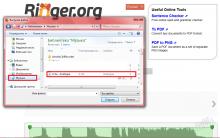
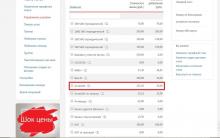

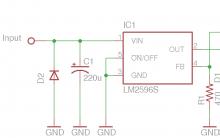




В каком случае подключается автоответчик на телефон
Лучшие софт-проигрыватели для прослушивания музыки с компьютера
Обзор Samsung Galaxy A3 (2017): потенциальный хит продаж, но дорогой Смартфон samsung galaxy а3 натуральная величина
Способы изменения голоса при общении через Skype Как пользоваться программой scramby в скайпе
История и значение герба монако Монако герб и флаг страны